0x87e50007 Błąd konsoli Xbox: jak szybko go naprawić
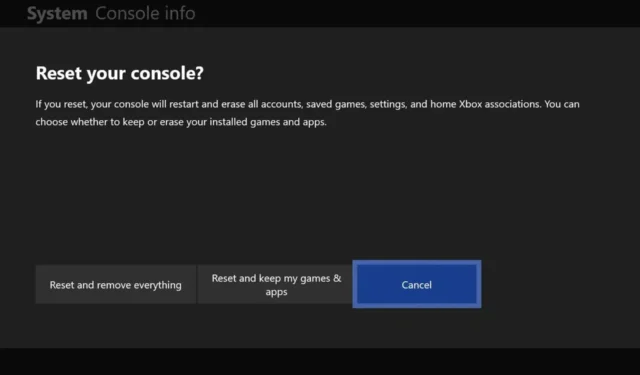
Błąd 0x87e50007 jest jednym z typowych błędów napotykanych przez użytkowników podczas prób grania w gry na konsoli Xbox. Ten błąd zwykle ma związek z niekompletną lub uszkodzoną aktualizacją.
Niezależnie od przyczyny tego problemu, rozwiązania zawarte w tym przewodniku pomogą Ci naprawić go na dobre.
Dlaczego otrzymuję błąd 0x87e50007 na konsoli Xbox?
- Wadliwa pamięć podręczna adresów Mac : Czasami, gdy pamięć podręczna Mac jest uszkodzona, może to powodować ten frustrujący błąd. To, co musisz zrobić, aby ominąć błąd, to wyczyścić pamięć podręczną komputera Mac.
- Nieaktualna gra : jeśli w FIFA22 pojawia się błąd Xbox 0x87e50007, może to być spowodowane tym, że gra jest nieaktualna. Najszybszym sposobem na rozwiązanie tego problemu jest aktualizacja gry.
- Uszkodzona pamięć podręczna : jeśli pamięć podręczna jest uszkodzona, prawdopodobnie pojawi się ten błąd na konsoli. Wyczyszczenie pamięci podręcznej powinno tutaj załatwić sprawę.
Jak naprawić kod błędu 0x87e50007 na konsoli Xbox?
1. Zaktualizuj gry
- Naciśnij przycisk Xbox i wybierz Moje gry i aplikacje .
- Wybierz opcję Zobacz wszystko .
- Teraz kliknij opcję Aktualizacje w lewym okienku. Tutaj zobaczysz dostępne aktualizacje gry.
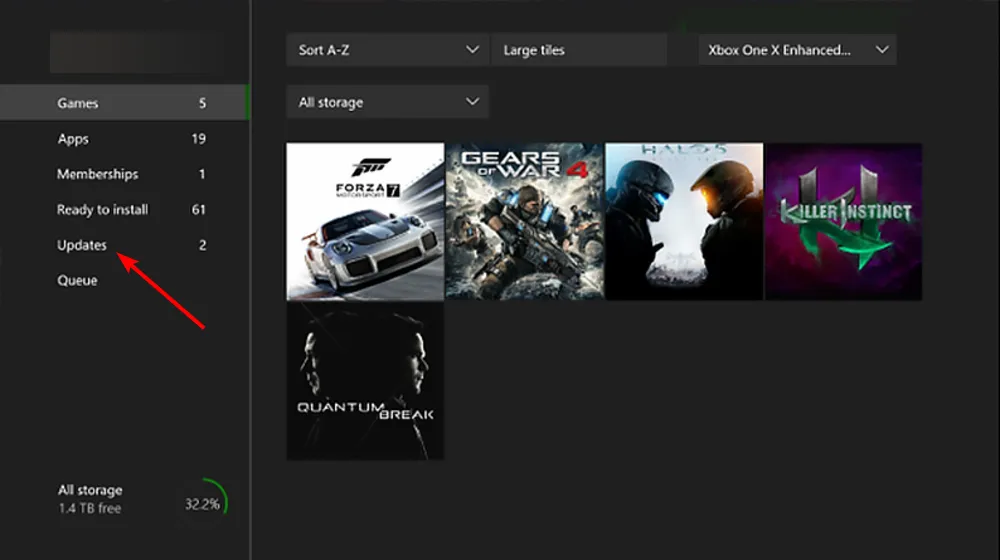
- Możesz także spróbować zaktualizować konsolę, naciskając przycisk Xbox i podążając ścieżką Profil i system > Ustawienia > System > Aktualizacje.
- Na koniec zobaczysz aktualizację konsoli dostępną w obszarze Aktualizacje, jeśli Twoja konsola Xbox wymaga aktualizacji.
Pierwszą rzeczą, którą musisz zrobić, jeśli pojawia się błąd Xbox 0x87e50007, jest sprawdzenie, czy dostępna jest aktualizacja gry powodującej błąd.
Powinieneś także sprawdzić, czy są dostępne aktualizacje konsoli, aby upewnić się, że to nie jest przyczyna błędu.
2. Wyczyść adres Mac
- Wybierz opcję Ustawienia na stronie głównej.
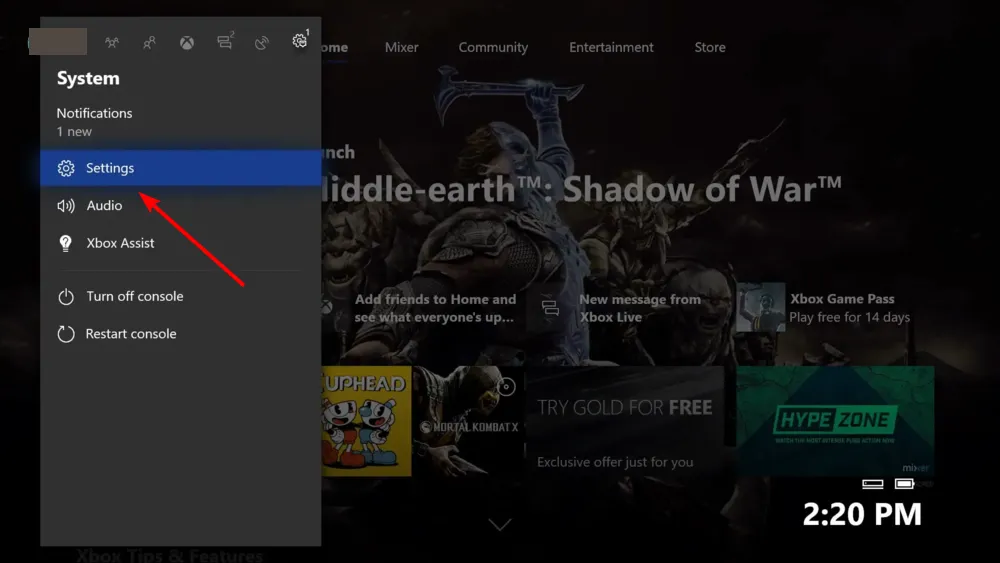
- Wybierz Ogólne w lewym okienku i wybierz Ustawienia sieciowe w prawym okienku.
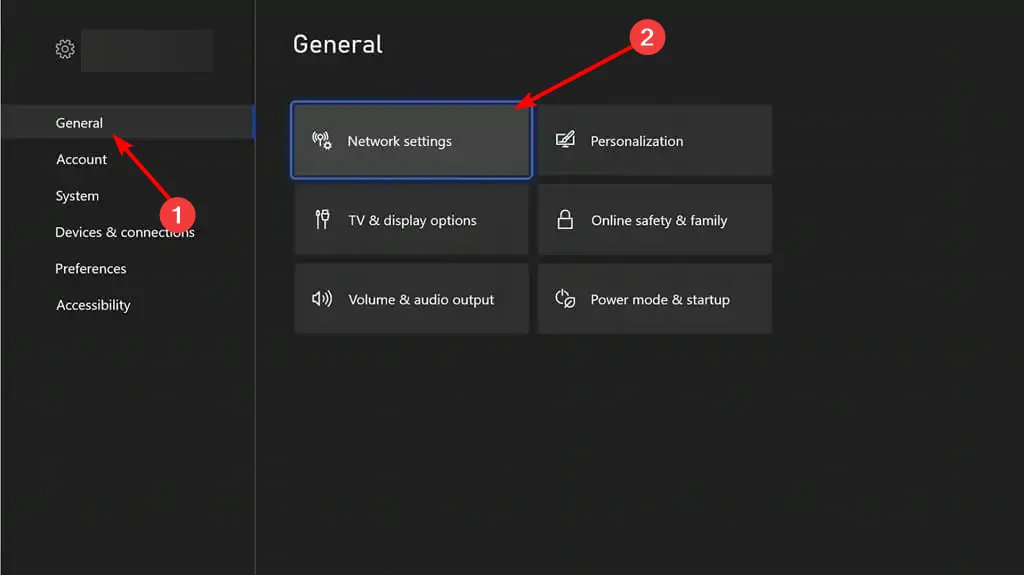
- Teraz wybierz Ustawienia zaawansowane .
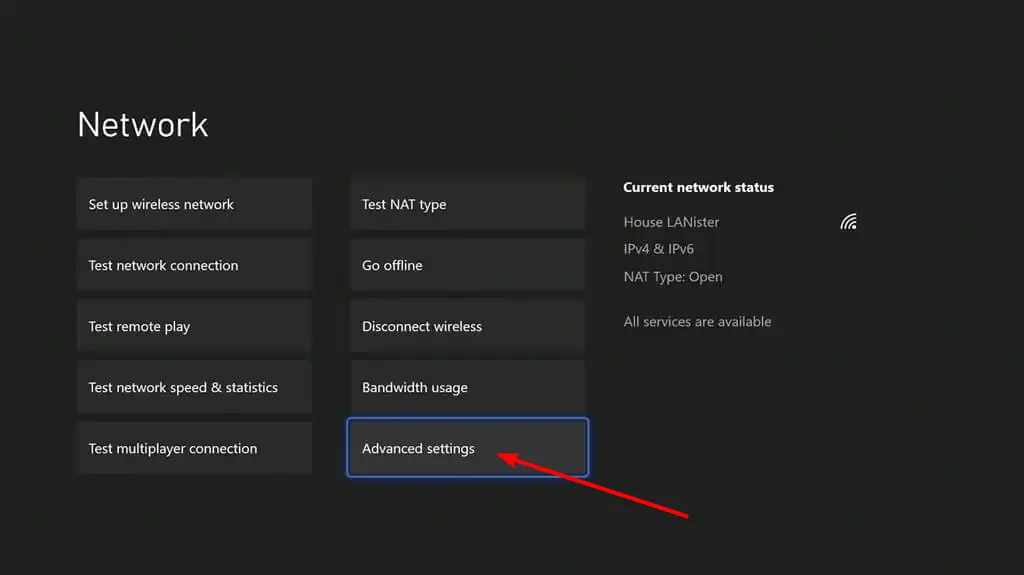
- Wybierz Alternatywny adres MAC .
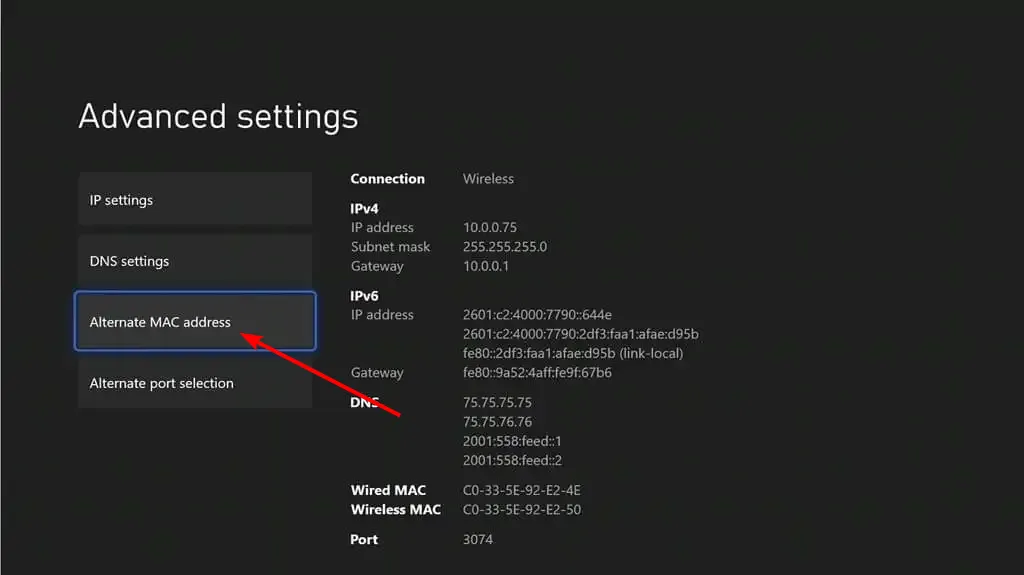
- Na koniec kliknij przycisk WYCZYŚĆ i uruchom ponownie konsolę po wyświetleniu monitu.
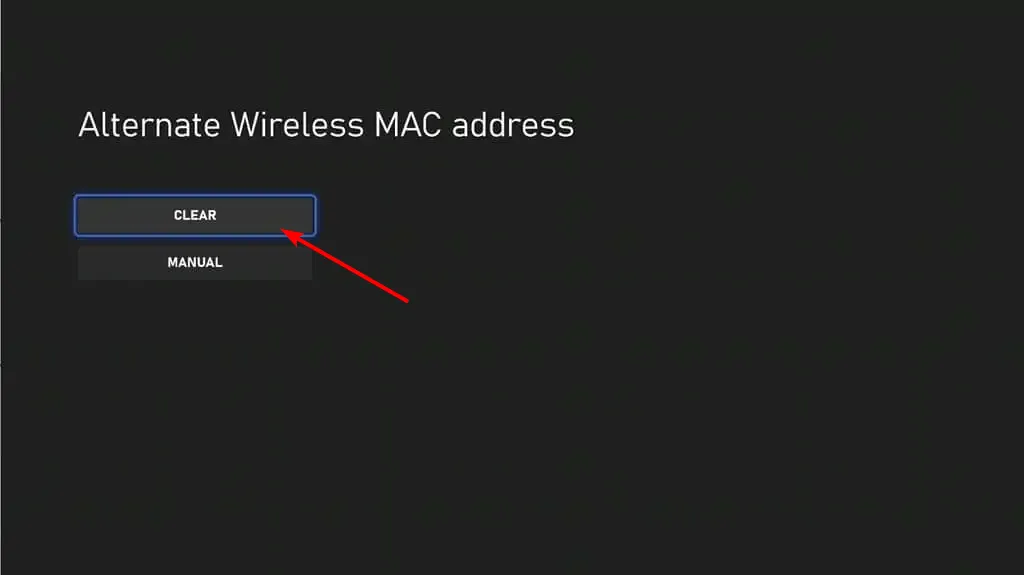
Niektórzy użytkownicy stwierdzili, że ten błąd Xbox 0x87e50007 jest spowodowany błędnym adresem Mac. Rozwiązaniem tego problemu jest wyczyszczenie adresu i ponowne uruchomienie konsoli.
3. Wyczyść pamięć podręczną
- Kliknij opcję Ustawienia na stronie głównej.
- Wybierz opcję Urządzenia i połączenia w lewym okienku.
- Teraz wybierz Blu-ray .
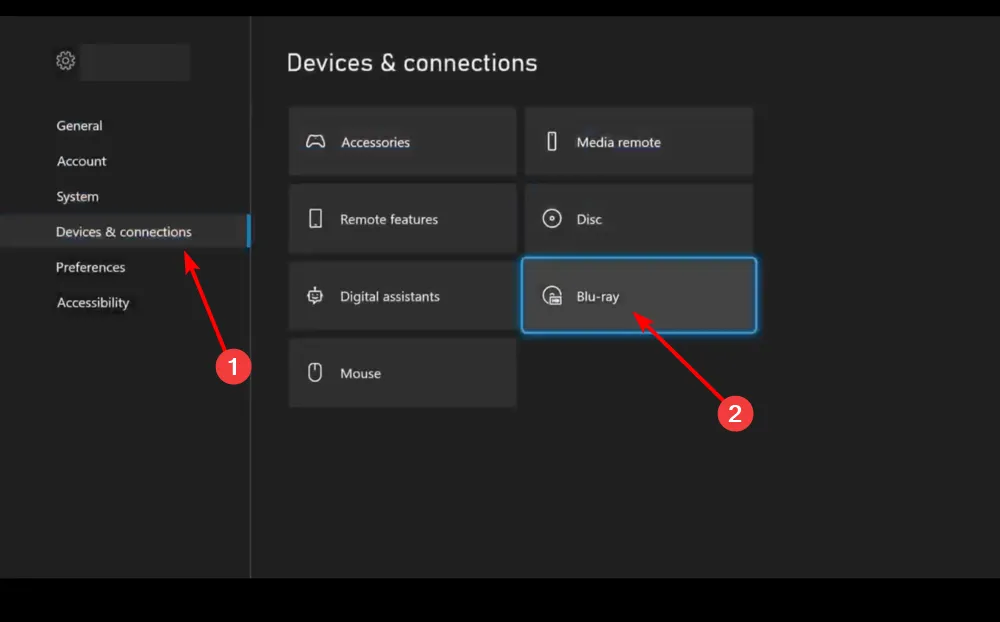
- Wybierz trwałe przechowywanie .
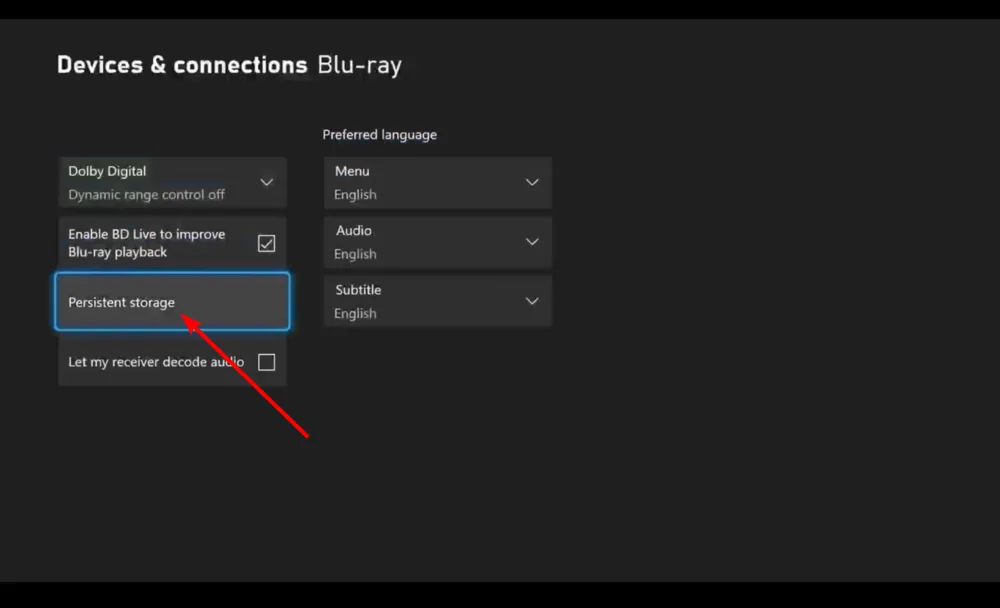
- Na koniec kliknij opcję Wyczyść , aby wyczyścić pamięć podręczną.
Czasami błąd Xbox 0x87e50007 może być spowodowany nagromadzeniem uszkodzonej pamięci podręcznej. Wyczyszczenie pamięci podręcznej i ponowne uruchomienie konsoli powinno załatwić sprawę.
4. Odinstaluj grę
- Naciśnij przycisk Xbox i wybierz Moje aplikacje i gry .
- Zaznacz grę, którą chcesz usunąć, i naciśnij przycisk Menu na kontrolerze.
- Teraz wybierz opcję Odinstaluj .
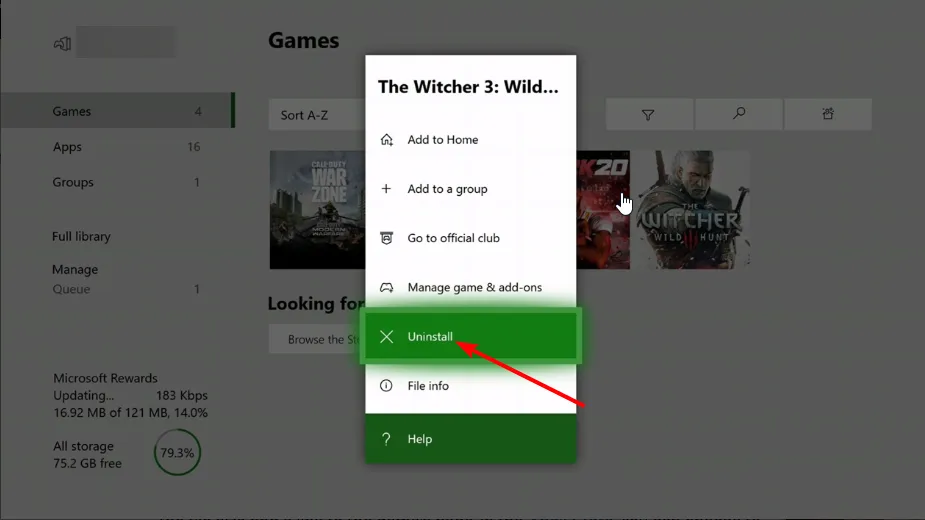
Jeśli w konkretnej grze występuje błąd Xbox 0x87e50007, być może trzeba ją odinstalować, aby rozwiązać ten problem. Po pewnym czasie możesz ponownie zainstalować grę i sprawdzić, czy problem został rozwiązany.
5. Zresetuj konsolę
- Naciśnij przycisk Xbox i wybierz opcję Profil i system.
- Teraz wybierz opcję Ustawienia .
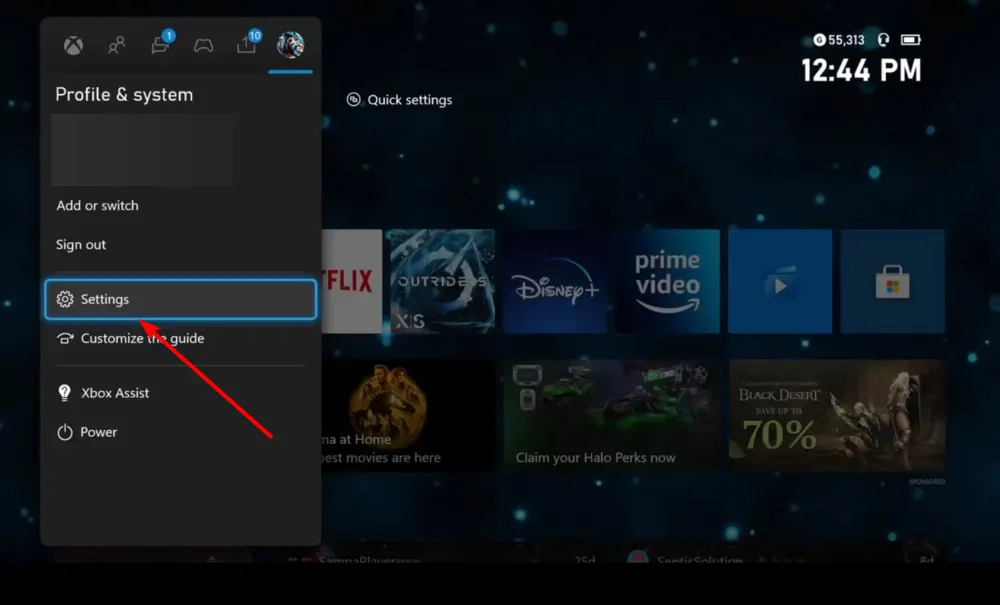
- Następnie wybierz System w lewym okienku.
- Wybierz Informacje o konsoli w prawym okienku.
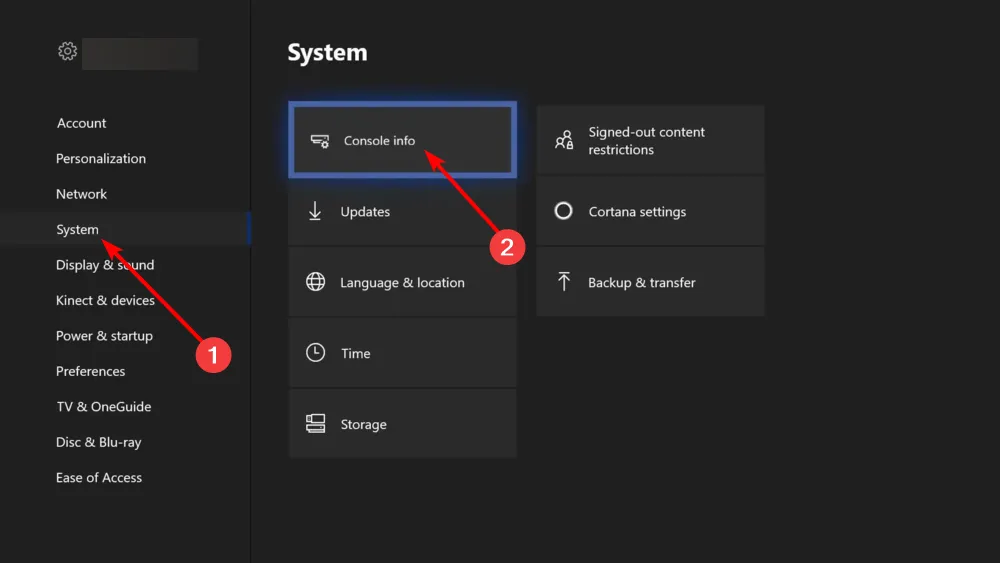
- Stąd wybierz opcję Resetuj konsolę .
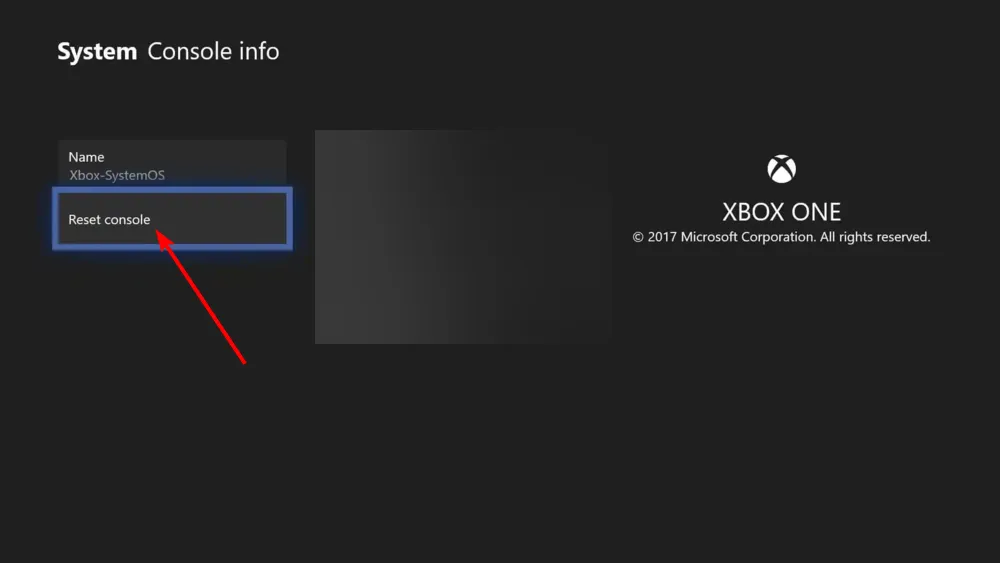
- Na stronie Zresetuj konsolę dostępna będzie opcja wyczyszczenia wszystkiego lub zachowania gier i aplikacji.
- Wybierz Resetuj i zachowaj moje gry i aplikacje .
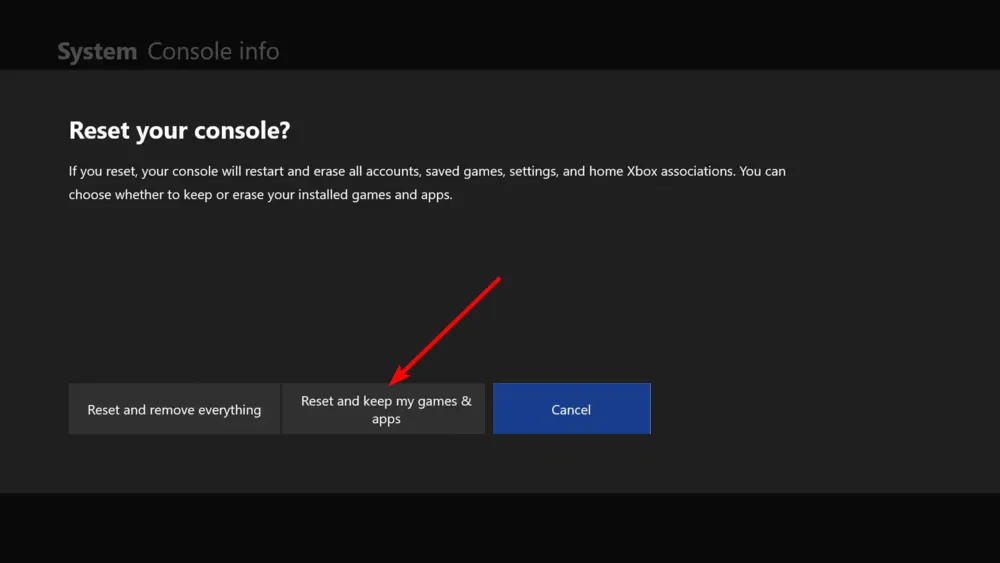
- Wreszcie, jeśli problem będzie się powtarzał, być może będziesz musiał skorzystać z opcji wyczyszczenia wszystkiego.
Jeśli wszystko, co próbowałeś naprawić błąd Xbox 0x87e50007, nie powiedzie się, musisz zresetować konsolę. Możesz zachować swoje gry lub usunąć wszystko.
Powinieneś starać się zachować wszystko na pierwszym miejscu i zdecydować się na wyczyszczenie pliku tylko wtedy, gdy nie masz opcji.
Dotarliśmy do końca tego przewodnika, jak naprawić błąd Xbox 0x87e50007. Jeśli dokładnie zastosujesz się do powyższych instrukcji, problem powinien przejść do historii.
Daj nam znać rozwiązanie, które pomogło Ci rozwiązać ten problem w komentarzach poniżej.



Dodaj komentarz